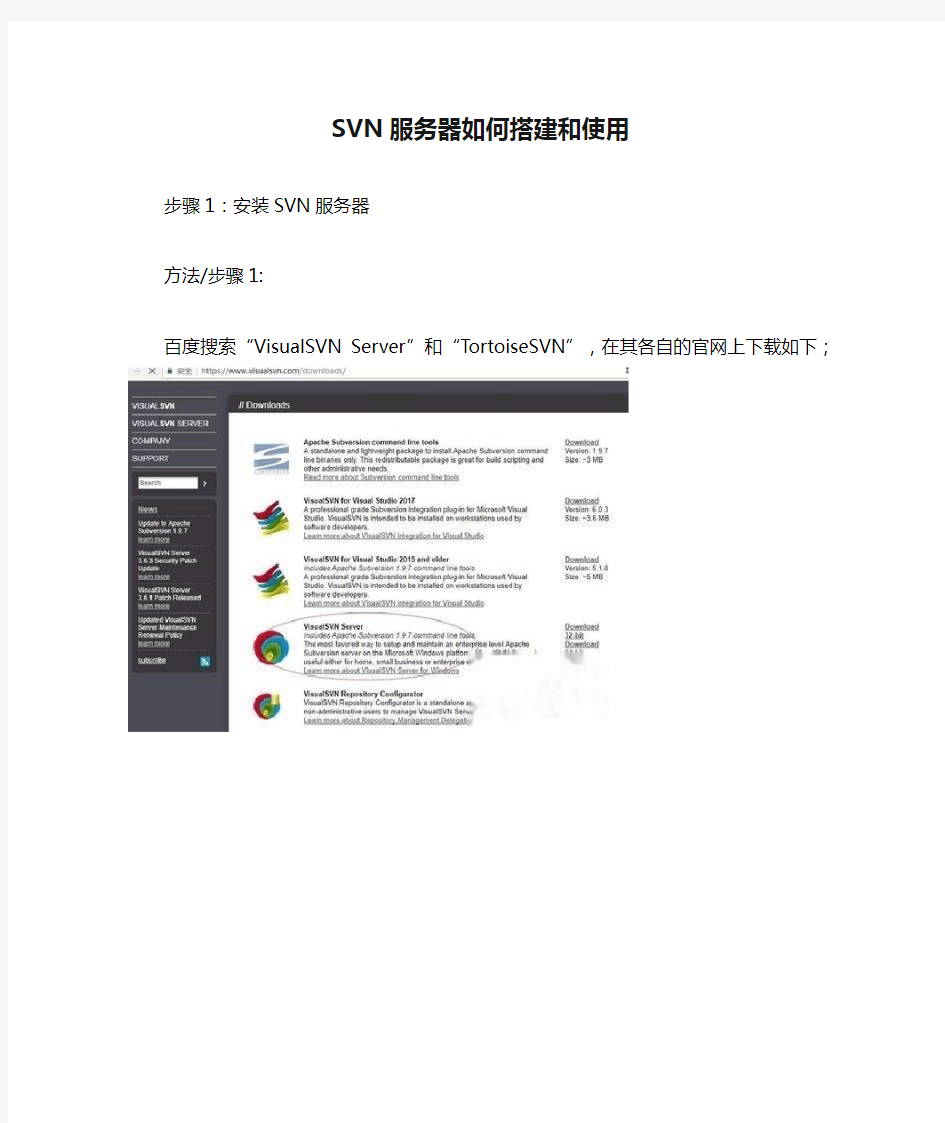

SVN服务器如何搭建和使用
步骤1:安装SVN服务器
方法/步骤1:
百度搜索“VisualSVN Server”和“TortoiseSVN”,在其各自的官网上下载如下;
方法/步骤2:
选择一台电脑作为服务器,把“VisualSVN Server”程序拷贝过去,双击即可安装,如图;
方法/步骤3:
默认安装VisualSVN Server的服务器组件和管理工具,并且添加命令行管理工具的环境变量;
方法/步骤4:
出现的两个版本选择(标准版和企业版),其中企业版是要收费的,标准版不用,两者在功能上的区别可点击“Compare Editions”按钮查看;
方法/步骤5:
默认选择标准版,点击“Next”,开始设置程序的安装路径(Location),代码仓库存储路径(Repositories),端口号(port),和备份设置(Backups)等,如下:
方法/步骤6:
自定义程序的安装路径等配置后,继续默认安装,点击“next”即可,如图:
方法/步骤7:
在点击了“finish”按钮后,程序已经安装成功了,打开VisualSVN Server,
如图;
步骤2:安装SVN客户端
方法/步骤1:
TortoiseSVN 是SVN 版本控制系统的一个免费开源客户端,以其灵活轻便和功能强大深受广大程序员的喜爱,现在我们就选择一台客户机来安装它,继续我们在安装了SVN服务器后在客户机上(win10系统)
的使用;双击已下载好的“TortoiseSVN”,如图;
方法/步骤2:
默认同意软件协议,点击"Next",进入软件配置选项,可以自定义程序安装路径,如图;
方法/步骤3:
默认点击“Next”,继续程序安装,如图;
方法/步骤4:
按下“finish”按钮,即意味着TortoiseSVN客户端程序已经安装完成了,此时,在任意文件上右击鼠标,即可看到多出来的程序选项,如图;
步骤3:配置资源库
方法/步骤1:
回到已经安装SVN的服务器,点击"Create new user",创建用户;
方法/步骤2:
点击“Create new repository”,开始创建资源库,默认选择常规的FSFS 类型即可(一种不需要数据库的存储系统),此外,VDFS是基于FSFS
的一种分布式的存储类型
方法/步骤3:
给资源库命名,创建空的资源库,默认给所有的用户分配权限
方法/步骤4:
点击“create”即可创建资源库,然后复制弹出来窗口中的资源库路径,用于回头在客户端上的连接,点击finish,完成创建;
步骤4:管理代码
方法/步骤1:
在客户端机器上的资源管理器中新建文件夹,右键点击文件夹,选择"SVN检出",如图;
方法/步骤2: